Příznaky
Pokud se pokoušíte nainstalovat aktualizaci Windows 10 z listopadu 2019 (Windows 10 verze 1909), aktualizaci funkcí Windows 10 z května 2019 (Windows 10 verze 1903) nebo aktualizaci Windows 10 z října 2018 (Windows 10 verze 1809), můžete se setkat s preventivním pozastavením aktualizace kvůli kompatibilitě a může se vám zobrazit zpráva „Ovladač Wi-Fi Qualcomm: Na vašem počítači je ovladač nebo služba, které nejsou na tuto verzi Windows 10 připravené. Je dostupná nová verze.”
Windows 10 verze 1909 a Windows 10 verze 1903:
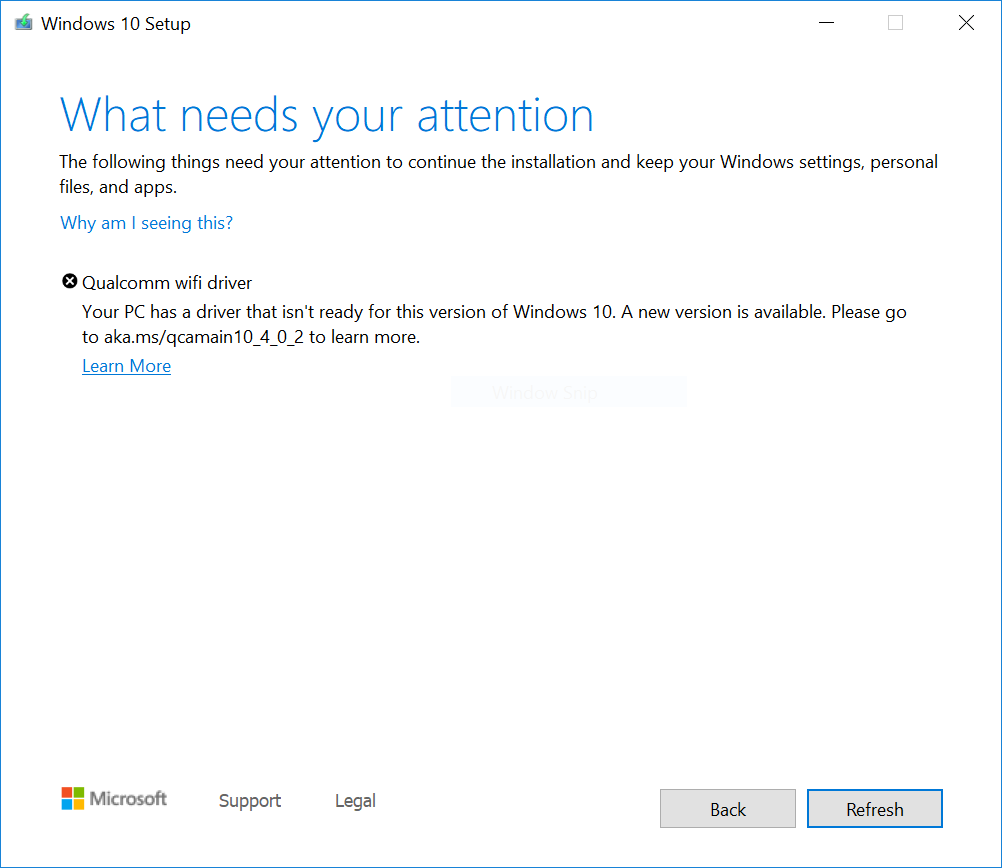
Windows 10 verze 1809:
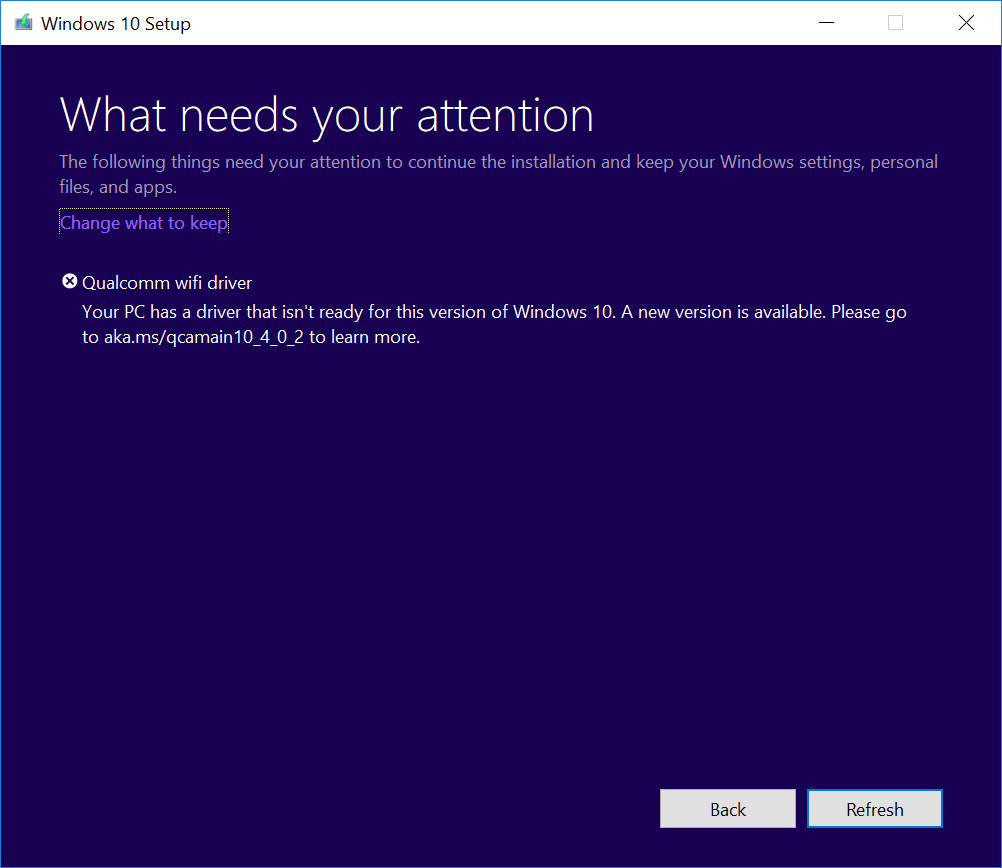
Příčina
Společnost Microsoft zjistila problémy s kompatibilitou s některými verzemi ovladačů pro určité adaptéry Wi-Fi od společnosti Qualcomm. U zařízení s verzemi ovladačů, kterých se tento problém týká, může po aktualizaci na novější verzi Windows 10 dojít ke ztrátě možnosti připojení k Wi-Fi.
Abychom zajistili, že nebudete mít problémy s aktualizací, použili jsme preventivní pozastavení aktualizace na zařízeních, na kterých jsou verze ovladačů Qualcomm, kterých se tento problém týká, aby jim nebyly nabízeny aktualizace na Windows 10 verze 1809, Windows 10 verze 1903 nebo Windows 10 verze 1909, dokud nebude nainstalován aktualizovaný ovladač.
Další kroky
Nejprve byste měli zkusit ručně vyhledat aktualizace. Pokyny najdete v článku Aktualizace Windows 10. Pokud vám budou nabídnuty ovladače Qualcomm Wi-Fi a úspěšně se nainstalují, měli byste nyní mít možnost provést aktualizaci na Windows 10 verze 1903. Když znovu vyberete možnost Vyhledat aktualizace, měla by vám být aktualizace nabídnuta a měla by se nainstalovat podle očekávání.
Pokud vám služba Windows Update ovladač nenabízí, doporučujeme vyzkoušet následující kroky:
-
Vyberte Start nebo vyhledávací pole na hlavním panelu.
-
Zadejte „Správce zařízení” a otevřete Správce zařízení.
-
Ve Správci zařízení najděte Síťové adaptéry a tuto položku rozbalte, abyste viděli všechny aktuálně nainstalované adaptéry.
-
Klikněte pravým tlačítkem na adaptér Qualcomm (nebo ho dlouze stiskněte) a vyberte Aktualizovat ovladač.
-
Vyberte Vyhledat automaticky aktualizovaný software ovladače v dialogovém okně, které se otevře.
-
Počkejte na dokončení úkolu. Pokud se zobrazí zpráva „Už jsou nainstalované nejlepší ovladače pro vaše zařízení“, tak ovladač nebyl aktualizován. Pokud byl ovladač aktualizován, měli byste nyní být schopni Vyhledat aktualizace a nainstalovat novější verzi Windows 10.
Pokud vám nejsou nabídnuty ovladače pro adaptér Qualcomm Wi-Fi, kterého se problém týká, pomocí žádné z výše uvedených metod, můžete nainstalovat aktualizovaný ovladač Wi-Fi podle postupu níže:
-
Stáhněte si ovladače adaptéru Wi-Fi od společnosti Qualcomm do své preferované složky: Ovladač Poznámka: Doporučujeme je stáhnout do složky Dokumenty.
-
Otevřete Průzkumník souborů. Pokud na hlavním panelu není ikona Průzkumník souborů, vyberte vyhledávací pole a zadejte průzkumník souborů a pak tuto položku vyberte.
-
V Průzkumníku souborů přejděte do složky Dokumenty nebo do složky, do které jste stáhli ovladače.
-
Vyhledejte a poklikejte nebo poklepejte na soubor s názvem qcamainext10x-4-0-3-262-msx64_19fcb71525109fd2831d5a40944ded5663ec6af1.cab.
-
Stiskněte CTRL+A na klávesnici. To by mělo vybrat všechny soubory.
-
Klikněte pravým tlačítkem na libovolný soubor (nebo ho dlouze stiskněte).
-
Může se otevřít dialogové okno upozornění s textem „Zabezpečení Windows: Otevření těchto souborů by mohlo být pro váš počítač škodlivé. Nastavení zabezpečení internetu zablokovalo otevření jednoho nebo více souborů. Chcete tyto soubory přesto otevřít?“ Pokud se zobrazí toto upozornění, vyberte tlačítko OK.
-
Vyberte Extrahovat v místní nabídce otevřené po kliknutí pravým tlačítkem.
-
Vyberte tlačítko Nová složka a přejmenovat složku na Qualcomm Wi-Fi driver.
-
Vyberte tlačítko Extrahovat.
-
Do vyhledávacího pole na hlavním panelu zadejte správce zařízení a pak vyberte Správce zařízení.
-
Najděte položku Síťové adaptéry a rozbalte ji.
-
Vyhledejte zařízení, které má v názvu Qualcomm Wireless Network Adapter nebo Killer Wireless Network Adapter, a klikněte na něj pravým tlačítkem nebo ho dlouze stiskněte.
-
V místní nabídce vyberte Aktualizovat ovladač.
-
Vyberte tlačítko Vyhledat ovladač v počítači.
-
Výchozí umístění by měla být složka Dokumenty. Pokud jste uložili ovladače tam, tak jen vyberte tlačítko Další . Pokud jste ovladače neuložili do složky Dokumenty, vyberte tlačítko Procházet, vyhledejte složku, do které jste ovladače stáhli, a vyberte OK.
-
Systém by teď měl najít aktualizované ovladače a nainstalovat je. Počkejte na dokončení a vyberte Zavřít.
Po aktualizaci ovladačů adaptéru Qualcomm Wi-Fi by mělo být preventivní pozastavení aktualizace odebráno a měli byste být schopní nainstalovat novější verzi Windows 10.
Poznámka: Doporučujeme, abyste se nepokoušeli provést ruční aktualizace pomocí tlačítka Aktualizovat nyní nebo nástroje Media Creation Tool, dokud nebudete mít nainstalovaný nový ovladač a nebude vám automaticky nabídnuta aktualizace funkcí Windows 10 verze 1903 nebo Windows 10 verze 1909.










